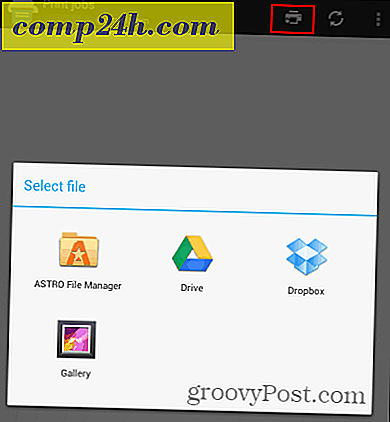वर्ड 2010 में सूचियों के लिए कस्टम बुलेट कैसे बनाएं
 इसमें कोई संदेह नहीं है कि यदि आप वर्ड 2010 का उपयोग करते हैं तो आपने शायद किसी बिंदु पर एक सूची बनाई है। डिफॉल्ट बुलेट आमतौर पर ठीक होते हैं, हालांकि यदि आप खड़े रहना चाहते हैं और एक अनूठा दस्तावेज़ लेना चाहते हैं तो अपनी सूचियों के लिए कस्टम बुलेट्स का उपयोग करके उस अतिरिक्त पिज़्ज़ा को जोड़ना चाहिए जो आप खड़े होने की तलाश में हैं। इसके अलावा, मैं हमेशा मानता हूं कि ज्ञान शक्ति है इसलिए हे, अगर कुछ और नहीं, तो पढ़ा जाए और आप "आज मैंने कुछ सीखा" के लिए बॉक्स को चेक कर सकते हैं।
इसमें कोई संदेह नहीं है कि यदि आप वर्ड 2010 का उपयोग करते हैं तो आपने शायद किसी बिंदु पर एक सूची बनाई है। डिफॉल्ट बुलेट आमतौर पर ठीक होते हैं, हालांकि यदि आप खड़े रहना चाहते हैं और एक अनूठा दस्तावेज़ लेना चाहते हैं तो अपनी सूचियों के लिए कस्टम बुलेट्स का उपयोग करके उस अतिरिक्त पिज़्ज़ा को जोड़ना चाहिए जो आप खड़े होने की तलाश में हैं। इसके अलावा, मैं हमेशा मानता हूं कि ज्ञान शक्ति है इसलिए हे, अगर कुछ और नहीं, तो पढ़ा जाए और आप "आज मैंने कुछ सीखा" के लिए बॉक्स को चेक कर सकते हैं।
चरण 1
अनुच्छेद टैब के नीचे घर रिबन पर आपको बुलेट बटन मिलेगा। बुलेट बटन से जुड़ी ड्रॉप-सूची पर क्लिक करें और नई बुलेट को परिभाषित करें चुनें ...

चरण 2
नई बुलेट विंडो को परिभाषित करने में दो व्यवहार्य विकल्प, प्रतीक या चित्र हैं । चुनें कि आप कौन सा पसंद करते हैं।

चरण 3 - प्रतीक
यदि आपने प्रतीक चुना है, तो 2010 का चरित्र मानचित्र दिखाई देगा। यहां आप अपने पसंदीदा चरित्र का चयन कर सकते हैं और इसका उपयोग आपकी बुलेट के रूप में किया जाएगा। यदि आपको डिफ़ॉल्ट फ़ॉन्ट में पसंद नहीं है, तो आप अपने कंप्यूटर पर स्थापित किसी भी फ़ॉन्ट से एक चुन सकते हैं।

डिफ़ॉल्ट फ़ॉन्ट प्रतीक है और इसमें वर्णों का एक टन है जो गोलियों के लिए सही काम करना चाहिए। अपने पसंदीदा चरित्र का चयन करें और ठीक क्लिक करें ।

आपके द्वारा चुने गए नए प्रतीक अब आपके माइक्रोसॉफ्ट वर्ड दस्तावेज़ में आपकी सूचियों के लिए बुलेट के रूप में दिखाई देंगे।

चरण 4 - चित्र बुलेट
यदि आपने चित्र चुना है, तो बुलेट चित्र लाइब्रेरी दिखाई देगी। माइक्रोसॉफ्ट ने छवि बुलेट की एक छोटी गैलरी को प्री-लोड किया है जिसे आप जल्दी से चुन सकते हैं, हालांकि आप अपनी खुद की छवि का उपयोग करना चाहेंगे। बुलेट के रूप में अपनी खुद की कस्टम छवि का उपयोग करने के लिए, आयात पर क्लिक करें ...

कार्यालय विंडोज एक्सप्लोरर लॉन्च करेगा और आपको यह चुनने के लिए प्रेरित करेगा कि आप किस तस्वीर का उपयोग करना चाहते हैं, अपने कंप्यूटर से एक चुनें और जोड़ें पर क्लिक करें ।

आपके द्वारा चुनी गई तस्वीर अब आपकी सूचियों के लिए बुलेट के रूप में दिखाई देगी!

किया हुआ!
माइक्रोसॉफ़्ट वर्ड 2010 में सूचियों के लिए बुलेट को कस्टमाइज़ करना त्वरित और आसान था। यदि आप सही प्रकार के दस्तावेज़ के लिए सही बुलेट चुनते हैं, तो इसमें कुछ ग्रोवी परिणाम हो सकते हैं। हर बार जब आप एक नया बुलेट जोड़ते हैं तो यह इसे बुलेट लाइब्रेरी में संग्रहीत करेगा जिसे चरण 1 में एक ही सूची से एक्सेस किया जा सकता है। यदि आप मूल बुलेट पर वापस लौटना चाहते हैं, तो यह भी उपलब्ध है।